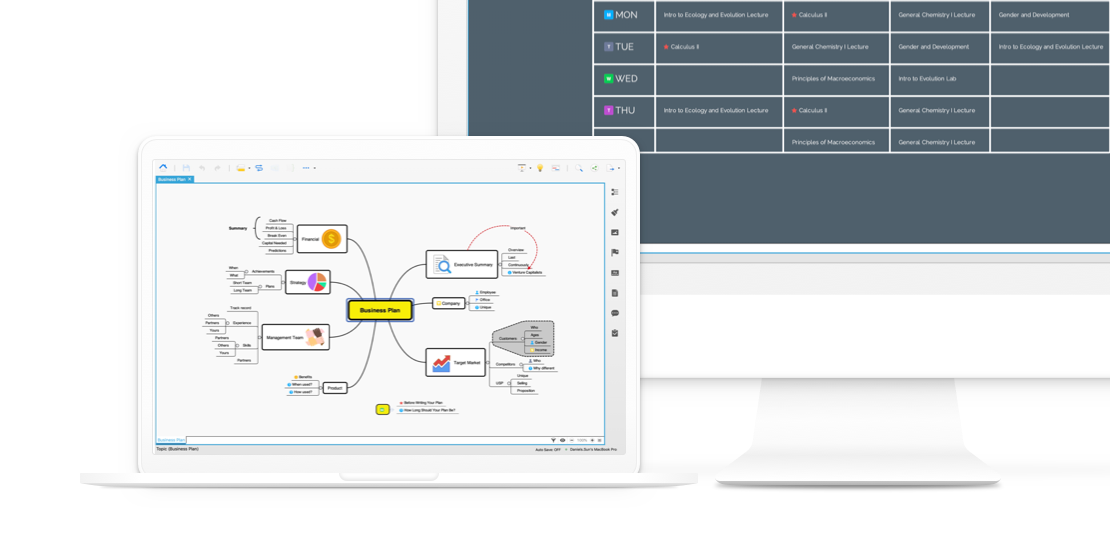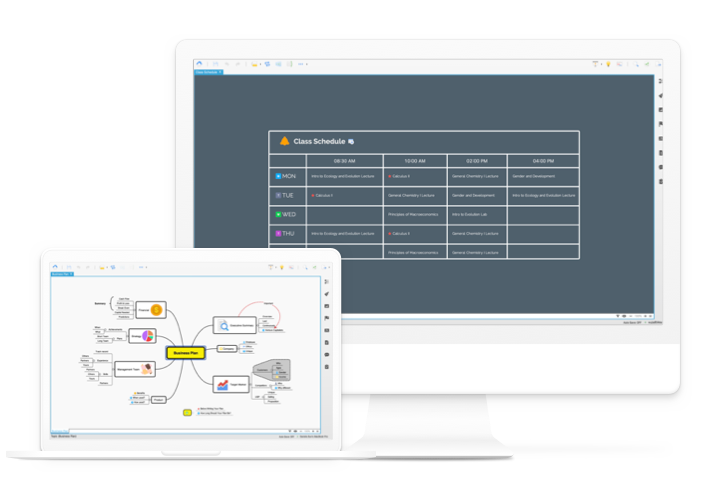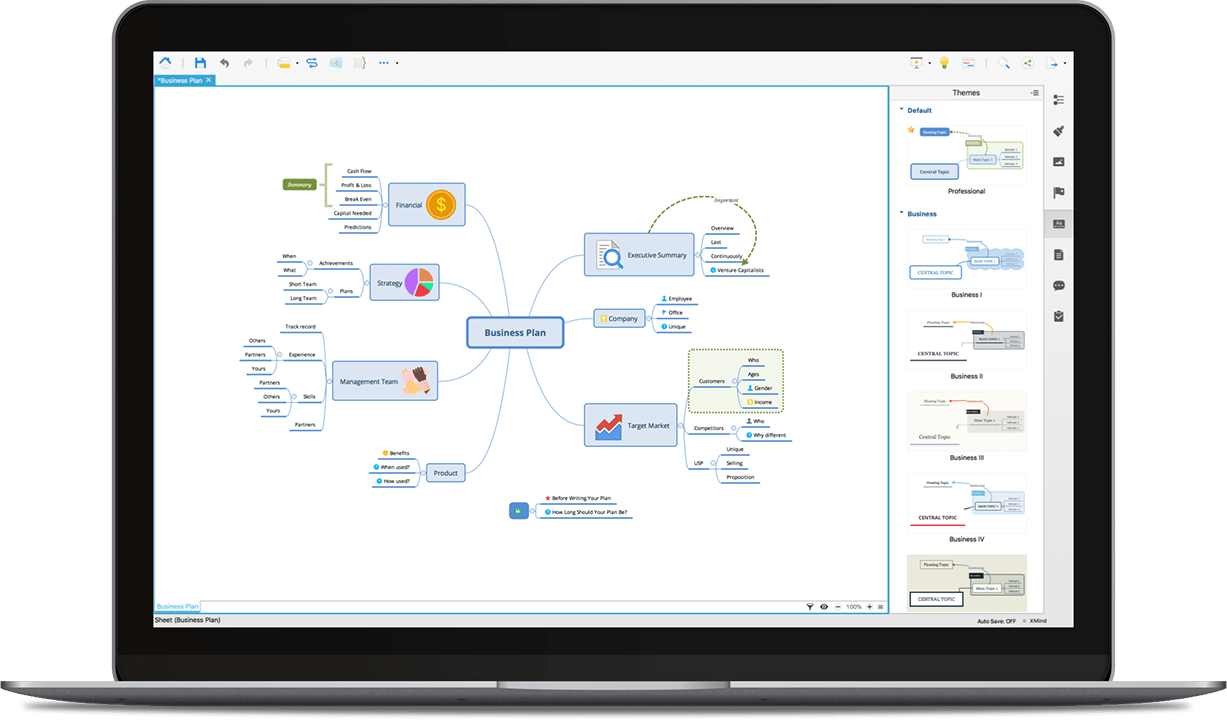Die beliebtesten Funktionen
Mindmapping
Produktivität steht an oberster Stelle.
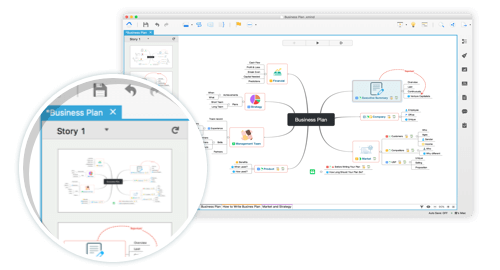
Geschäftsdiagramme
Äußerst hilfreich für Wirtschaftseliten.
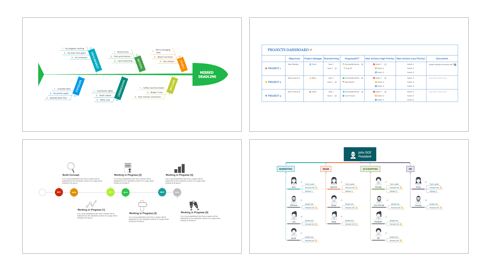
Brainstorming
Alle Ihre Gedanken fließen in Ihre Map.
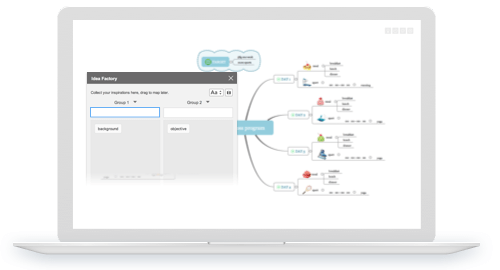
Präsentationsmodus
Bessere Präsentationserfahrung.
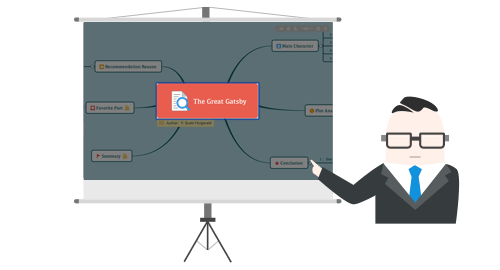
Folienpräsentation
Erleichtern Sie Ihre Show.
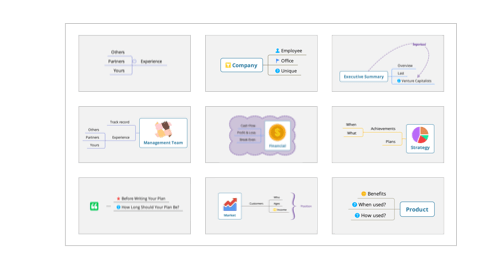
Neues Arbeitsbereich UI
Machen Sie Ihre Arbeit effizienter.
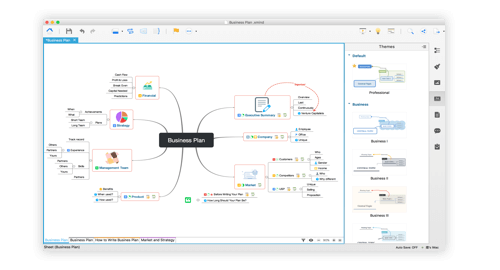
Neue Clipart
Dekorieren Sie Ihre Maps.
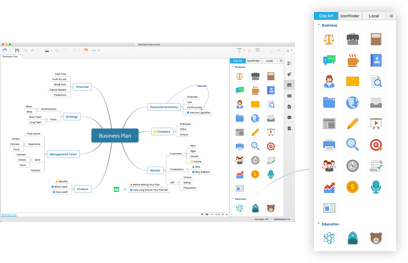
Neue nützliche Vorlagen
Bereit für Sie, sparen Sie Ihre Zeit.
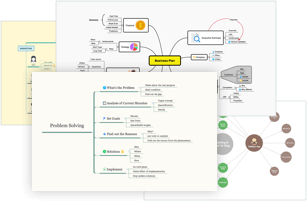
Kompatibel mit Office/PDF
Kommunikation ist einfach und bequem.
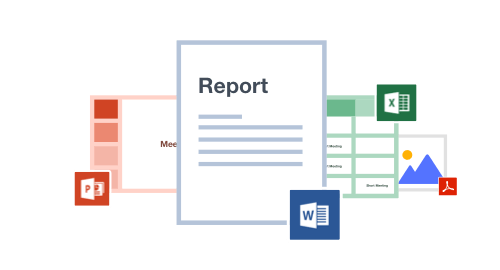
Mind Toolbox
Best für Office-ZusammenarbeitVerbindung
Eine Verbindung ist eine benutzerdefinierte Linie zwischen zwei beliebigen Knoten in der Map, um eine spezielle Beziehung zu zeigen. Sie können verschiedene Formen und Farben nutzen, um unterschiedliche Bedeutung auszudrücken. Sie können auch eine Textbeschreibung zur Verbindungslinie hinzuzufügen.
Umrandung
Eine Umrandung ist ein geschlossener Bereich über Knoten. Wenn Sie einige Inhalte hervorheben oder den Lesern ein spezielles Konzept erzählen möchten, können Sie eine Umrandung verwenden, um diese Knoten zusammen zu gruppieren. Für die Umrandung stehen Ihnen ebenfalls viele Stile zur Verfügung.
Zusammenfassung
Eine Zusammenfassung fasst die ausgewählten Knoten in Ihrer Mindmap zusammen. Sie können den Stil, die Farbe und Form eines Zusammenfassung-Knotens ändern und sogar Unterknoten hinzufügen
Markierung
Eine Markierung ist in Mind-Maps weit verbreitet und spielt eine wichtige Rolle. Es wird verwendet, um spezifische Bedeutung, wie Priorität, Fortschritt, Risiko, Gefühl usw. auszudrücken.
Beschriftung
Eine Beschriftung ist ein simples Text-Tag, das an Knoten anhaftet ist und normalerweise zur einfachen Kommentierung und Kategorisierung verwendet wird. Ein Knoten kann mehrere Labels enthalten.
Notiz
Eine Notiz ist Rich Text und wird verwendet, um Knoten zu kommentieren. Sie können einfach neue Notizen erstellen und vorhandene Notizen formatieren.
Kommentare
Sie können Ihre Inspirationen in einer XMind-Datei an Kollegen oder Freunde senden und nach Kommentaren fragen. Daher können sie Kommentare in Ihrer Mindmaps hinterlassen, anstatt Ihre Mindmap direkt zu bearbeiten.
Anmerkung
Anmerkung ist eine nette Art und Weise, zusätzliche Texte einzufügen. Eine Anmerkung in XMind ist nicht nur eine Form, sonder auch ein echter Anhang des Knotens. Die Anmerkung hat auch ihre eigenen Unterknoten.
Informationskarte
XMind bietet eine intuitive und einzigartige Möglichkeit, detaillierte Informationen anzuzeigen. In der direkt unter dem Knoten angezeigten Informationskarte können Sie Beschriftungen, Notizen, Hyperlinks und Aufgaben ein- oder ausblenden.
Speichern in Evernote
Arbeiten mit Notizentool.
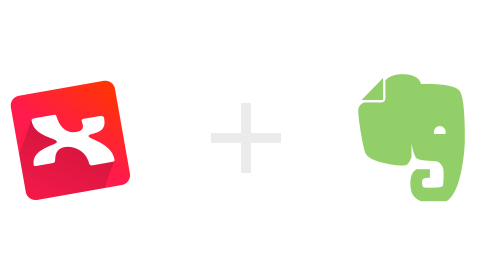
Themes & Fonts
Verschönern Sie Ihre Maps.
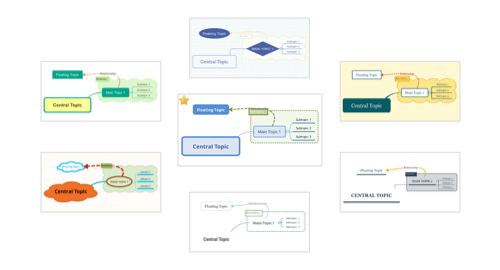
Mehr Features
Lokale Netzwerkfreigabe
Mit LNS (Local Network Sharing) können Sie XMind-Dateien einfach und schnell übers LAN an andere Computer senden. Einfach per Drag & Drop einer XMind-Datei in die LNS-Ansicht zu ziehen können Sie diese Datei freigeben. Außerdem können Sie sogar Nachrichten über LNS an Teamkollegen senden.
Drill Down
Drill-Down, ein magisches Element von XMind, ermöglicht Ihnen, sich auf einen spezifischen Zweig Ihrer Mindmap zu konzentrieren. Wenn wir einen Knoten auswählen und auf das "Drill-Down" Icon in der Symbolleiste klicken, können wir den ausgewählten Knoten und seine Unterzweige ohne Ablenkung von anderen Knoten in einer temporären Mindmap zeigen.
Mehrseitiges Drucken
Durch Drucken einer großen Map auf mehrere Blätter Papier und Zusammenkleben der separaten Stücke werden Sie Details der Mindmap nicht verlieren. Sie können auch die Stücke für eine bessere Übersicht horizontal oder vertikal auf mehreren Seiten verteilen.
Map zusammenfügen
Zusammenführen zwei Mindmaps hilft Ihnen, Informationen von mehr als eine Map zu organisieren.
Map Schnappschuss
Mit dem Schnappschuss-Werkzeug können Sie die ganze Map oder einen Teil der Map mit anderen teilen. Das ist anders als Screenshot. Sie können die ganze Map auswählen.
Erweiterer Filter
Durch Filter der Markierungen und Beschriftungen aus dem großen Projekt wird der Rest der Map verdunkeln und wir können uns auf die wichtigsten Aufgaben konzentrieren.
Leistungsstarkes Suchen
Sie können beliebige Inhalte in Ihren Dateien finden. In dieser Ansicht können Sie den ausgewählten Inhalt eintippen, Suchoptionen anpassen und die Suchergebnisse überprüfen.
Audionotizen
Audio-Notizen helfen Ihnen dabei, gesprochene Informationen auf einem Meeting, während Brainstormings sowie bei anderen Aktivitäten zu erfassen. Es ermöglicht Ihnen, Knoten zu kommentieren, ohne zu tippen.
Verschlüsseln mit Passwort
Sicherheit hat immer oberste Priorität. XMind lässt Sie Ihre Datei mit einem Passwort versehen. Niemand kann die Datei ohne ein Passwort öffnen.
SVG
Bilder sind verzerrt nach dem Exportieren, wenn wir sie vergrößern. Aber jetzt können wir beim Export nach SVG Mindmaps in jeder Größe und in hoher Qualität drucken.
Online Mindmap Bibliothek
Mit einer kostenlosen XMind-ID können Sie Ihre Mind-Map unter xmind.app auf der Online-Mind-Map-Library veröffentlichen. Das ist wie eine Online-Community.
Formatvorlagen
In dieser hektischen Welt werden wir ständig aufgefordert, mehr in weniger Zeit zu tun. Beginnen Sie mit einer guten Vorlage, um die Anforderungen von Leben, Arbeit und Studium zu erfüllen.
Clip Art
Eines der Prinzipien von Mindmapping ist: Bild erwünscht. Um Ihre Ideen visuell zu äußern, würzen Sie Ihre Mindmaps mit Hunderten von Cliparts.
XMind-Ressourcenbündel
Sie können Ihre eigenen Themes, Vorlagen, Cliparts und Markierungen als eine XRB-Datei verpacken und sie mit anderen teilen, in einem Team oder nur zwischen Ihren verschiedenen Geräten.